Ha aMicrosoft Storeelakadt aA Microsoft Store frissítése… Munka ...Üzenet a Windows 11/10 -ben, a cikkben szereplő megoldások segítenek. Nem telepítheti vagy frissítheti az alkalmazásokat, ha a Microsoft Store elakad ezen a képernyőn.
A Microsoft Store elakadt a Microsoft Store frissítéséhez
Menjen át a következő javításokon, ha aA Microsoft Store beragadt a Microsoft Store frissítésében ... dolgozik…képernyő a Windows 11/10 -en, és nem használhatja.
- Indítsa újra a számítógépet, és ellenőrizze a Windows frissítését
- A Microsoft Store alaphelyzetbe állítása
- Ellenőrizze a Microsoft Store telepítési szolgáltatás állapotát
- Visszaállítani a hálózatot
- Hozzon létre egy új felhasználói fiókot
- Helyezze vissza vagy állítsa vissza a számítógépet
Mindezeket a javításokat az alábbiakban részletesen ismertetjük.
1] Indítsa újra a számítógépet, és ellenőrizze a Windows frissítését
Időnként problémák merülnek fel a kisebb hibák miatt. Egy egyszerű újraindítás javítja az ilyen kérdéseket. Indítsa újra a számítógépet, és nézze meg, segít -e. Azt is javasoljuk neked- Ha elérhető frissítés, töltse le és telepítse.
Azt is javasoljuk, hogy ellenőrizze az internetkapcsolatát, mivel az instabil internetkapcsolat problémákat is okoz a Microsoft Store -ban. Csatlakoztassa a rendszert Ethernet kábellel, és próbálja újra. Ha lehetséges, váltson egy másik internetkapcsolatra, és próbálja újra. Megpróbálhatja a WiFi útválasztójának Power Cycling -t is.
2] A Microsoft Store visszaállítása
A Microsoft áruház -javítások visszaállítása a legtöbb esetben a problémákat. Állítsa vissza, és nézze meg, segít -e. Zárja be a Microsoft Store -t, ha nyitva van, majd nyissa meg a parancssort, írja be a következő parancsot, és nyomja meg a gombot, és nyomja meg a gombotBeír-
wsreset.exe
Ezt a parancsot a Run parancs mezőn keresztül is végrehajthatja. Amikor a parancs befejeződik, a Microsoft Store automatikusan megnyílik.
3] Ellenőrizze a Microsoft Store telepítési szolgáltatás állapotát
A Microsoft Store Install Service infrastrukturális támogatást nyújt a Microsoft Store számára. Ezt a szolgáltatást igény szerint indítják el, és ha le van tiltva vagy leáll, a telepítések nem működnek megfelelően. Ellenőrizze a szolgáltatás állapotát. Lehet, hogy leállítható vagy letiltható. Ha ez megtörtént, indítsa el újra a szolgáltatást.
Kövesse az alábbi lépéseket:
- Nyissa ki a-
- Keresse meg aMicrosoft Store Install Service-
- Ellenőrizze annak állapotát. Ha leáll, kattintson a jobb gombbal, és válassza kiIndul- Ha már fut, kattintson a jobb gombbal, és válassza kiÚjraindít-
4] Helyezze vissza a hálózatot
A hálózati kérdések ezt a problémát is eredményezhetik.És nézd meg, hogy segít -e. Ez a művelet újratelepíti a hálózati adaptereket, és visszaállítja a hálózati összetevőket az alapértelmezett értékekre. Mielőtt folytatná, mentse el függőben lévő munkáját, mivel a Windows 11 újraindul a folyamat során.
5] Hozzon létre egy új felhasználói fiókot
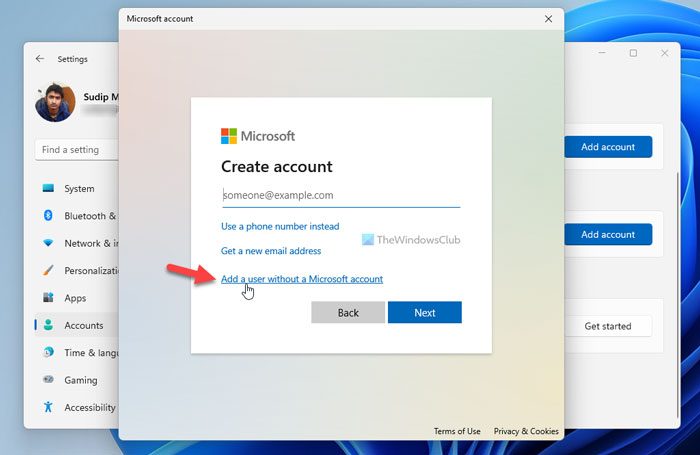
Ha a probléma továbbra is fennáll, hozzon létre egy új felhasználói fiókot. A Windows 11 -en létrehozhat egy helyi felhasználói fiókot a Microsoft -fiók hitelesítő adatainak megadása nélkül. Első,És jelentkezzen be ebbe a fiókba. Most nyissa meg a Microsoft Store -t, és nézze meg, hogy betöltődik -e. Ha az áruház új felhasználói fiókon működik, akkor bejelentkezhet a meglévő Microsoft -fiók hitelesítő adatainak felhasználásával, és törölheti a régi felhasználói fiókot.
6] A számítógép visszaállítása vagy visszaállítása

Ha a hiba továbbra is fennáll, állítsa vissza a számítógépet az előző munkamenetre.és válassza ki a visszaállítási pontot, amelyet a bolt megfelelő működésének időpontjában hoztak létre.
Ha a hiba továbbra is fennáll, miután visszaállítja a rendszert az előző munkaállapotba,a gyári alapértelmezett beállításokhoz. Ennek meg kell javítania a hibát. A számítógép visszaállítása közben válassza ki aTartsa meg a fájljaimatopció, mivel a Windows nem törli az adatokat a visszaállítás során, ha ezt az opciót választja.
Hogyan javíthatom a Microsoft Store hibáját?
Ha a, megpróbálhatja visszaállítani azt a wsreset.exe parancs futtatásával. Ha VPN vagy proxy kapcsolatot használ, akkor húzza ki, és próbálja újra. A helytelen dátumok és időpontok problémákat is okozhatnak a Microsoft Store -ban.
Hogyan lehet kijavítani a Microsoft Store -t a felkészülés során?
Ha aVagy felkészülve a képernyőn, javítsa meg a rendszer képfájljait. A korrupt rendszer képfájlok számos problémát okozhatnak a Windows számítógépen. Ezenkívül megpróbálhatja visszaállítani a Microsoft Store -t is. Időnként az internetes problémák miatt lehet. Helyezze vissza a hálózatot, és próbálja újra.
Olvassa el a következő:-
